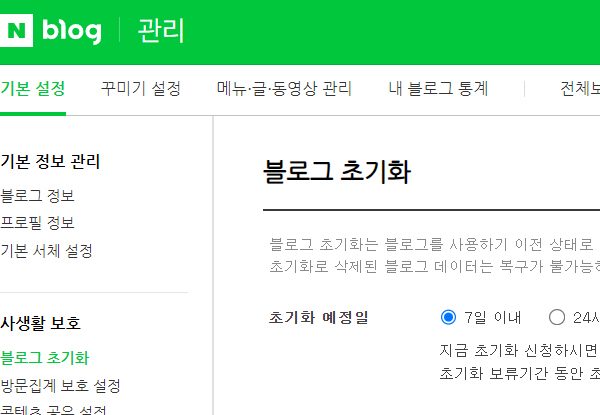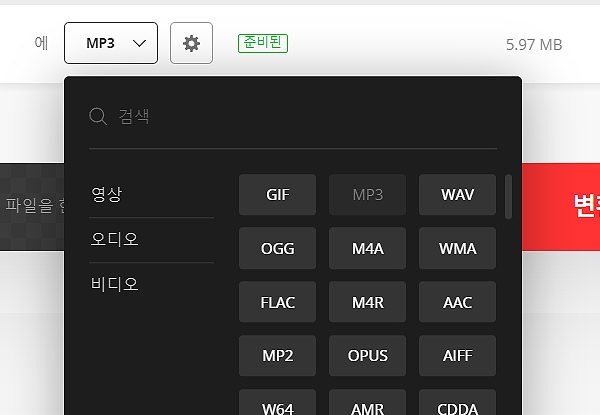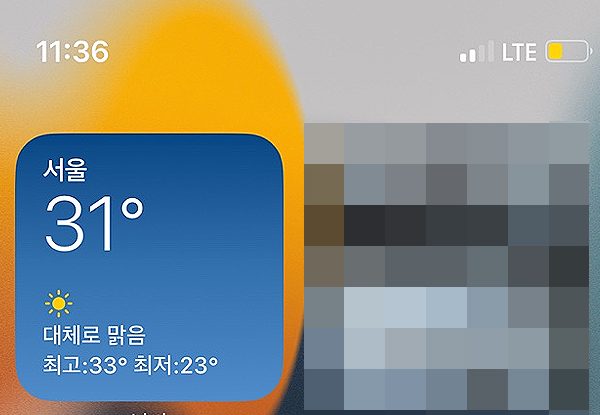네이버 웨일 저장된 아이디, 비밀번호 확인 및 삭제 방법
‘네이버 웨일 저장된 아이디, 비밀번호 확인 및 삭제 방법’ 안내 글입니다. 주제와 같이, 네이버 웨일(Naver Whale) 사용자 분들을 위한 내용으로 해당 브라우저 사용시 남게 되는 아이디, 비밀번호를 찾고 싶을 때 참고해 보시길 바랍니다.
*네이버 웨일 브라우저의 아이디 저장 기능이 활성화 되어 있는 경우 그리고 사이트의 로그인한 기록이 있는 경우에만 확인할 수 있습니다.
네이버 웨일 저장된 아이디, 비밀번호 확인 및 삭제
1. ‘네이버 웨일 브라우저’를 실행해 주신 다음 쩜 세개 메뉴에서 [설정]을 클릭해주세요.
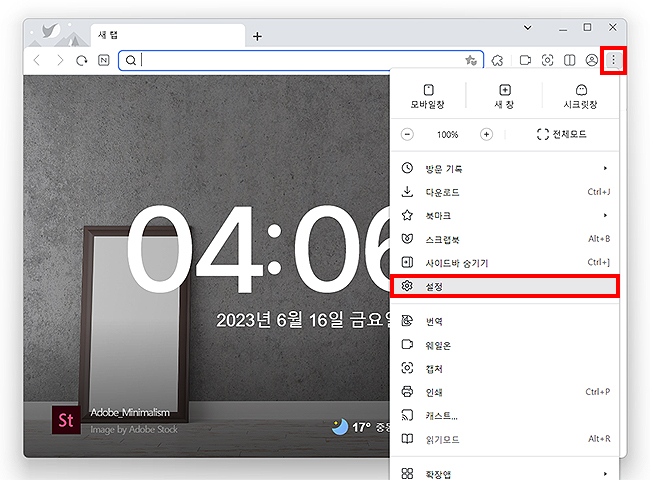
2. 설정 페이지로 오신 분들은 왼쪽의 [개인정보 보호] 메뉴를 눌러주세요.
3. 개인정보 보호 페이지에서 ‘자동 완성 및 비밀번호’ 메뉴를 찾아주신 후 클릭해주시면 됩니다.
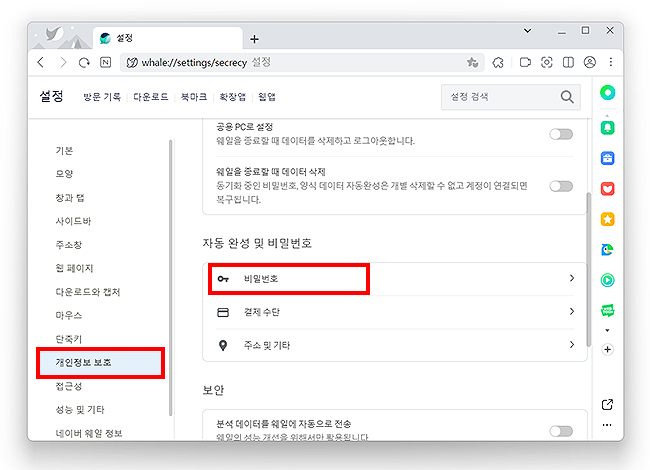
4. ‘저장된 비밀번호’ 목록에 있는 사이트, ‘사용자 이름‘을 확인해주세요.
*비밀번호를 보고 싶다면, [눈 아이콘]을 눌러, 비밀번호 확인이 가능합니다. (윈도우 비밀번호 설정이 되어 있는 경우, 윈도우 비밀번호 입력 후 확인이 가능합니다.)
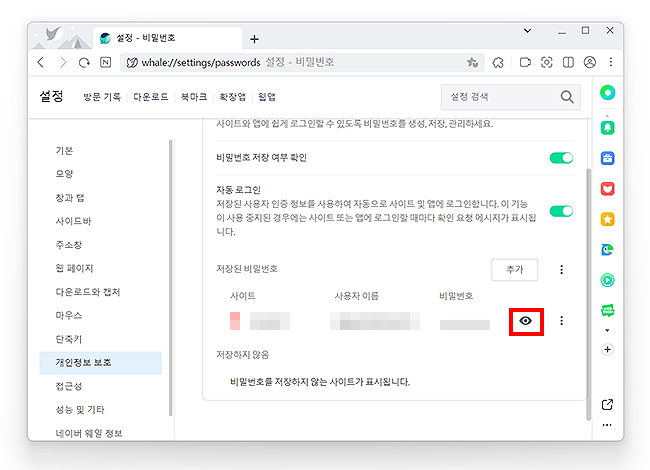
쩜으로 표시되어 있던 비밀번호가 입력했었던 숫자나 문자 등으로 표시되어 나오게 됩니다. 간단하게, 자신의 아이디와 비밀번호를 찾을 수 있는 방법이기도 하며, 필요에 따라 확인해 주시면 되겠습니다.
또한, 해당 아이디, 비밀번호가 남지 않길 원하신다면, 눈 아이콘 오른쪽에 있는 [쩜 세개] 메뉴를 눌러주신 다음, [삭제]를 눌러주시면 됩니다.
‘네이버 웨일 비밀번호’ 관련 팁 :
- 저장된 비밀번호는 [삭제] 또는 수정]을 할 수 있습니다.
- 비밀번호 페이지에서 비밀번호 저장 여부와 자동 로그인 여부를 선택할 수 있습니다.
- ‘저장된 비밀번호’에 [추가] 버튼을 누르게 되면, 비밀번호를 추가하여 저장할 수 있습니다.
*개인이 사용하는 PC일 경우 상관 없겠지만, 여러 사람이 사용하는 PC라면 보안 상 비밀번호 저장과 자동 로그인 기능은 끄시는 걸 추천드립니다.
네이버 웨일 관련 글 :